Quan trọng: Vi phạm Dữ liệu Công cộng Quốc gia đã hiển thị thông tin cá nhân, bao gồm tên, địa chỉ và số an sinh xã hội. Tìm hiểu cách tự bảo vệ bản thân và cách Microsoft Defender giúp ngăn chặn gian lận. Xem: Vi phạm Dữ liệu Công cộng Quốc gia: Những điều bạn cần biết.
Microsoft Defender được thiết kế để giúp bạn bảo vệ tất cả các thiết bị của mình, bất kể đó là máy tính chạy Windows hay máy Mac hay thiết bị di động chạy iOS hay Android. Mỗi người có thể có tối đa 5 thiết bị được bảo vệ bởiMicrosoft Defender.
Việc thêm thiết bị mới vào Bộ bảo vệ thật dễ dàng và có một số cách để thực hiện việc này.
Mẹo: Sau khi bạn đăng nhập vào một thiết bị khác, nó sẽ xuất hiện trên bảng điều khiểnMicrosoft Defender bạn. Để biết thêm thông tin, hãy xem mục Xem các thiết bị Microsoft Defender.
Từ cửa hàng
Có thể cách đơn giản nhất để thêm thiết bị mới vào tài khoản Bộ bảo vệ là truy cập cửa hàng ứng dụng cho nền tảng đó, tìm ứng dụngMicrosoft Defender, cài đặt ứng dụng đó, sau đó đăng nhập vào Bộ bảo vệ bằng cùng một tài khoản Microsoft cá nhân mà bạn đã sử dụng để đăng nhập vào các thiết bị khác.
Lưu ý: Để cài đặt trên máy Mac, hãy tải xuống từ https://aka.ms/MacDefender.
Để biết thêm thông tin, hãy xem Cài Microsoft Defender.
Từ Bộ bảo vệ
Bạn sẽ tìm thấy Thêm thiết bị trên bảng điều khiển Bộ bảo vệ và trên màn hình Bảo vệ thiết bị.
Các thiết bị trong tài khoản Microsoft của bạn
Màn hình đầu tiên bạn thấy có thể hiển thị cho bạn danh sách các thiết bị khác mà bạn đã thêm vào tài khoản Microsoft cá nhân hoặc tài khoản Microsoft 365 cá nhân của mình. Đây là các thiết bị mà bạn chưa bảo vệ bằng Bộ bảo vệ.
Chọn một trong các thiết bị này và bạn sẽ được cung cấp tùy chọn gửi email có liên kết cài đặt hoặc chỉ cần sao chép liên kết để bạn có thể dán liên kết đó vào tin nhắn văn bản, tài liệu hoặc nơi khác.
Trên thiết bị khác, hãy sử dụng liên kết bạn vừa gửi để tải xuống và cài đặt Bộ bảo vệ. Sau đó, đăng nhập bằng cùng một tài khoản Microsoft cá nhân.
Mẹo: Bạn muốn cài đặt trên nhiều thiết bị? Chỉ cần mở cùng một liên kết trên mỗi thiết bị mà bạn muốn bảo vệ bằng Bộ bảo vệ.
Thêm thiết bị khác
Nếu bạn muốn cài đặt Bộ bảo vệ trên thiết bị không được phát hiện, hãy nhấn vào Thêm thiết bị khác để xem thêm tùy chọn.
Mẹo: Bạn cũng có thể sử dụng các phương pháp này để chia sẻ liên kết tải xuống choMicrosoft Defender bạn bè hoặc thành viên gia đình.
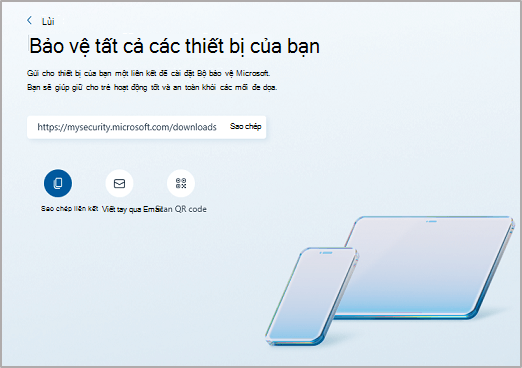
-
Sao chép liên kết - Sao chép liên kết tải xuống vào bảng tạm thiết bị của bạn để bạn có thể dán liên kết đó vào tin nhắn văn bản, trò chuyện Teams, OneNote hoặc bất cứ nơi nào bạn thích.
-
Liên kết email - Tạo email sẽ đi đến địa chỉ email bạn chỉ định. Nhập địa chỉ email, rồi chọn Gửi liên kết. Một email sẽ được gửi đến địa chỉ đó cùng với liên kết tải xuống.
Mẹo: Bạn chỉ có thể gửi đến một địa chỉ email mỗi lần, nhưng nếu bạn cần gửi đến một địa chỉ thứ hai (hoặc thứ ba) chỉ cần gửi email đầu tiên, sau đó thay thế địa chỉ email bằng địa chỉ thứ hai và Gửi liên kết một lần nữa.
Chúng tôi chỉ sử dụng địa chỉ bạn nhập để gửi email bạn yêu cầu. Microsoft không nhớ hoặc sử dụng bất kỳ địa chỉ email nào bạn nhập vào trường này.
-
Quét mã QR - Hiển thị mã QR mà bạn có thể quét bằng thiết bị di động của mình để nhận liên kết tải xuống.
-
Khác (Android hoặc iOS) - Thao tác này sẽ mở khay chia sẻ trên thiết bị của bạn cho phép bạn chia sẻ liên kết đến bất kỳ ứng dụng hoặc tùy chọn chia sẻ nào khác mà thiết bị của bạn có thể đã đặt cấu hình.
Quan trọng: Nếu bạn sử dụng Google Family Link để quản lý thiết bị cho thành viên gia đình, chẳng hạn như trẻ em, bạn sẽ phải cho phép Microsoft Defender có Quyền Lưu trữ trên thiết bị của trẻ trong ứng dụng Family Link.
Bạn đã đọc thiết bị mà trước đây bạn đã bật Bộ bảo vệ?
Nếu bạn không gỡ cài đặt ứng dụng Bộ bảo vệ, chỉ cần mở ứng dụng và đăng nhập lại bằng tài khoản Microsoft cá nhân của bạn.
Nếu bạn đã gỡ cài đặt ứng dụng Bộ bảo vệ, chỉ cần tải xuống lại ứng dụng và đăng nhập lại. Bạn có thể tìm thấy liên kết để tải xuống lại ứng dụng trong bài viết Cài Microsoft Defender này.
Bạn vẫn có thắc mắc về việc thêm thiết bị?
Hãy truy cập diễn đàn Microsoft Defender Câu trả lời để xem những câu trả lời mà người khác đã nhận được và đặt câu hỏi của riêng bạn.
Tìm hiểu thêm
Bắt đầu với Microsoft Defender










